노트북 윈도우10 로그인 암호 없애기 설정 방법
- IT 유용한 정보 / 윈도우10 관련
- 2019. 11. 12.
노트북 윈도우10 로그인 암호 끄기 없애기 설정 방법
윈도우즈를 사용하다보면 컴퓨터를 부팅시킬때마다 사용자에게 암호를 요구합니다. 별 생각없이 그냥 사용하기도 하지만 이런 일련의 과정들이 불필요하게 느껴질때가 많으실 겁니다. 휴대가 가능한 노트북이나 태블릿의 경우 분실의 우려가 있어 가능하면 이런 로그인 암호등의 보안기술을 이용하는게 좋긴 하지만 저처럼 혼자서 집에서만 사용하는 데스크탑의 경우 로그인할때 암호를 적는 일련의 행위가 아주 귀찮게 느껴지기도 합니다.
정말 간단히 그림과 함께 로그인 암호를 없애는 방법을 알려 드리겠습니다. 그림에 보이는 빨깐색 박스만 따라 오시면 됩니다.

시작 버튼을 눌러 '톱니모양'의 설정버튼을 눌러줍니다.

'계정'을 눌러 줍니다.

왼쪽 메뉴에보면 '로그인 옵션'이 보입니다. 눌러줍니다.

오른쪽 메뉴에 '비밀번호'를 눌러줍니다.

'변경'을 눌러줍니다.
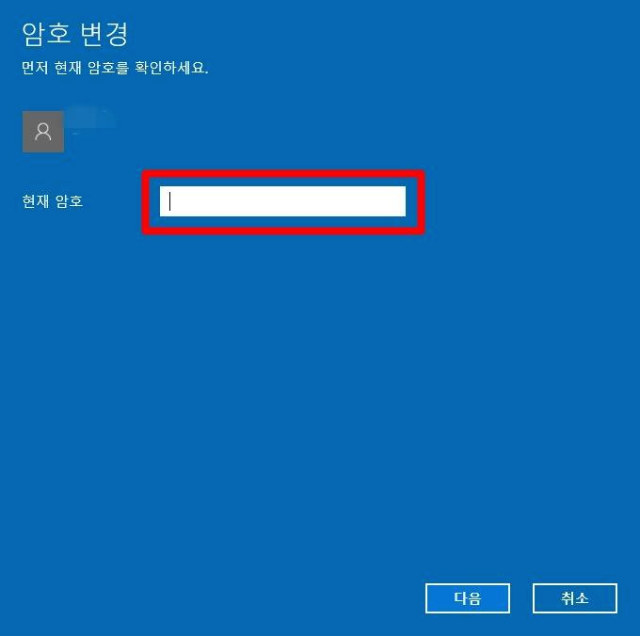
암호 변경 창이 활성화되면 현재 사용하고 있는 암호를 적고 '다음'을 눌러 줍니다.
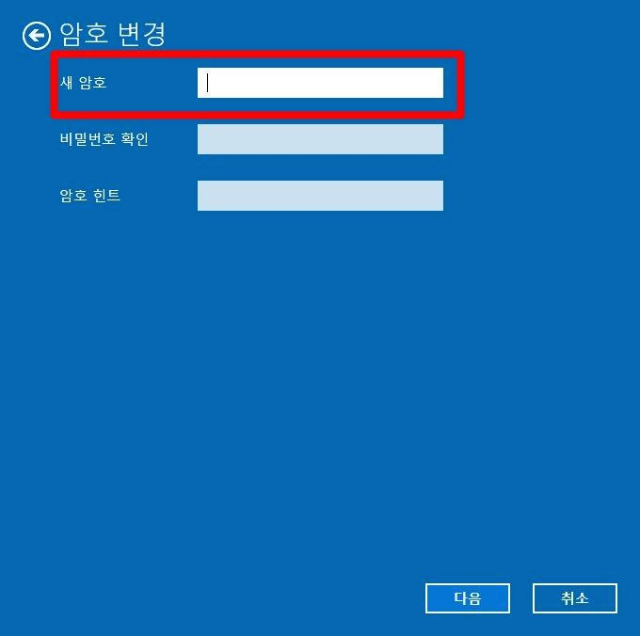
자 이제 '새 암호'를 적는 칸이 생겼습니다.
여기서는 아무것도 적지말고 그냥 엔터를 눌러줍니다.
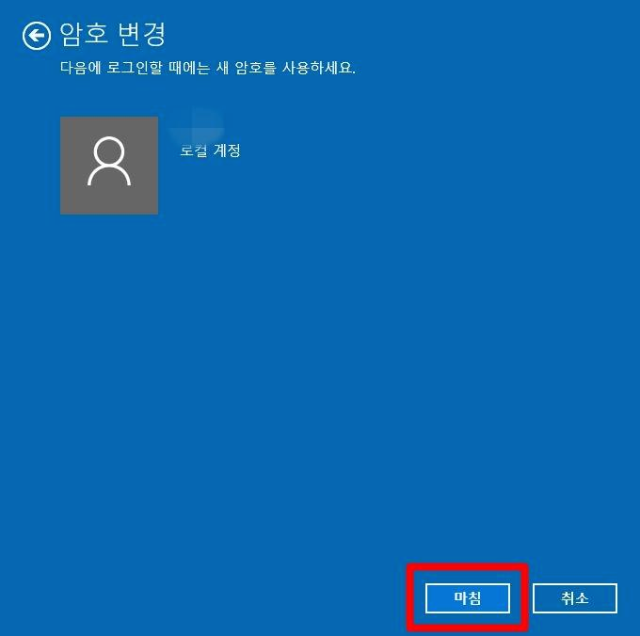
'다음에 로그인할 때에는 새 암호를 사용하세요' 라는 문구와 나오면 '마침'을 눌러 줍니다.
이제 앞으로 윈도우즈10 로그인을 할때에는 암호를 입력하는 창이 보이지 않게 됩니다. 다시 암호를 활성화 시킬 일이 생길 경우 위와 같은 방법대로 하시고 마지막에 새 암호 칸에는 원하는 암호를 입력하시면 됩니다.
저의 경우 거의 혼자 데스크탑을 사용하기 때문에 윈도우즈를 설치할때부터 암호를 입력하지않고 공백으로 두어 암호입력창이 나오지않게 사용중이랍니다. 윈도우 설치 과정에서도 암호 설정방법은 동일 합니다.

윈도우10 다운로드 설치USB만들기
윈도우10 초간단설치방법
윈도우10 SSD, HDD 파티션 쉽게나누기
윈도우10 자동업데이트끄기
윈도우10 버전확인방법
윈도우10 USB 파일 복사 안될때
윈도우10 컴퓨터 사양확인방법
윈도우10 내컴퓨터 바탕화면 만들기
윈도우10 포멧하는 방법
윈도우10 최적화방법
윈도우10 원격지원 하는 방법
윈도우10 멀티부팅 삭제방법
정말쉬운 '윈도우10 다운로드 설치 USB만들기' 이제 나 혼자 윈도우설치
지금 알려드리는 정보는 '불법이 아닙니다.' 정식 마이크로소프트 홈페이지를 통해 윈도우10 설치 USB를 제작하는 방법입니다. 설치 USB제작 후 윈도우10 정품인증에 관한 부분은 설치자분이 정식
j-windy.tistory.com



